电脑保存密码查看 Windows 10如何查看浏览器保存的账户和密码
更新时间:2023-10-16 15:07:32作者:xtang
电脑保存密码查看,在如今的信息时代,密码的重要性不言而喻,我们经常使用电脑上的浏览器保存账户和密码的功能,以便快速登录各种网站和应用程序。有时候我们会忘记自己保存的密码是什么,或者想要查看已保存的账户和密码列表。对于使用Windows 10操作系统的用户来说,这变得非常简单。通过一些简单的步骤,我们可以轻松地查看浏览器保存的账户和密码,从而更好地管理我们的个人信息和账户安全。下面将介绍具体的操作方法。
操作方法:
1.鼠标右键单击此电脑选择“属性”。
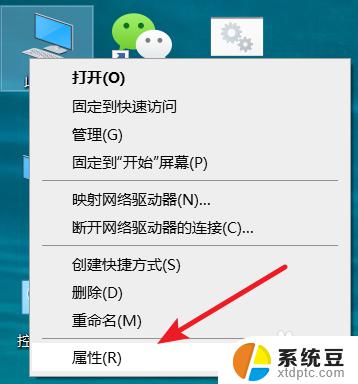
2.进入“属性”后选择“控制面板主页”。
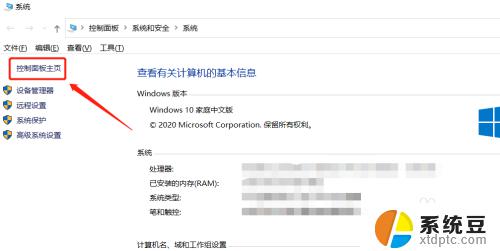
3.进入“控制面板”主页后点击“用户账户”。
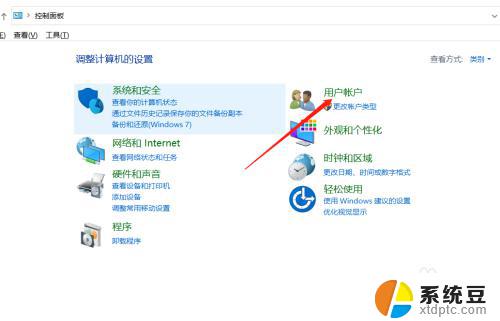
4.进入“用户账户”后选择“凭证管理器”。

5.进入"Web凭证"列表,可以看到浏览器保存的互联网账户和密码。
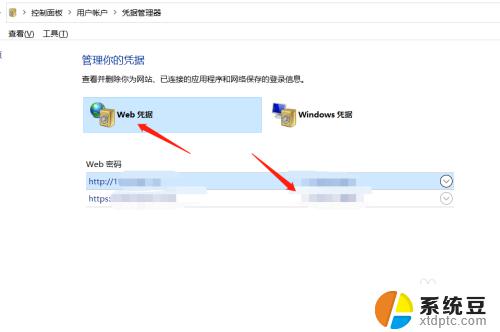
6.点击“Windows凭证”,可以看到本地登录账户的保存账户和密码。
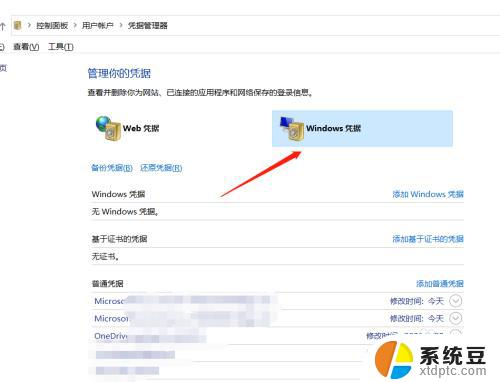
以上就是电脑保存密码查看的全部内容,如果您遇到相同的问题,请参考本文中介绍的步骤进行修复,希望本文能对您有所帮助。
电脑保存密码查看 Windows 10如何查看浏览器保存的账户和密码相关教程
- ie查看保存用户名和密码 查找IE浏览器保存的账户密码
- chrome查看保存的密码 Chrome浏览器如何找回已保存的密码
- 电脑怎么看保存的密码 电脑浏览器保存密码的位置在哪里
- 手机用户密码怎么查看 iPhone 如何查看已保存的密码
- 电脑如果查看wifi 密码 电脑里保存的无线wifi密码在哪里查看
- edge浏览器密码保存在哪里 Microsoft Edge 如何保存和管理密码
- 360浏览器如何保存网页账号和密码 360安全浏览器怎样设置自动保存账号和密码
- windows密码在哪里查看 如何找回自己电脑的用户名和密码
- 如何查看电脑用户名和密码 电脑密码怎么重置
- 查询windows账号密码命令 如何找到自己电脑的用户名和密码
- 戴尔笔记本更新驱动 戴尔电脑驱动程序一键更新方法
- 打印机连接usb无法识别怎么办 电脑无法识别打印机usb
- ppt全部更换背景 PPT背景怎么修改
- 怎么管理电脑右键菜单 怎样删除电脑右键菜单中的选项
- 键盘锁定了 电脑键盘锁定怎么重置
- 没有开蓝牙为什么音量显示耳机 苹果手机调整音量时显示耳机符号怎么恢复
电脑教程推荐
- 1 怎么把手机桌面软件隐藏起来 手机桌面图标隐藏教程
- 2 怎么指纹解锁 笔记本电脑指纹解锁设置步骤
- 3 表格变颜色怎么设置 Excel表格如何改变表格边框颜色
- 4 电脑怎么拷贝u盘 u盘中文件如何复制到电脑
- 5 office工具栏不见了 Word文档上方的工具栏不见了怎么找回
- 6 .et可以用office打开吗 et文件用Microsoft Office打开教程
- 7 电脑的垃圾桶在哪里找 电脑垃圾桶不见了文件怎么办
- 8 打印机驱动识别不到打印机 电脑无法识别打印机怎么解决
- 9 罗技调整鼠标的软件 罗技g502 dpi调节教程
- 10 苹果手机的热点电脑怎么连不上 苹果iPhone手机开热点电脑无法连接解决方法